Како да промијените екстензије датотека за Виндовс датотеке
Недавно сам наишао на проблем када сам морао да промијеним датотечни наставак на гомилу Виндовс датотека без проширења на .ЈПГ. Неко ми је послао велики број фајлова, али из неког чудног разлога, они нису имали датотечни наставак, иако су били слике! Када сам додао .ЈПГ екстензију на крај датотеке, успео сам да отворим слике.
Постоји много других разлога зашто ћете можда морати да преименујете екстензије датотека, тако да ћу вам показати како их можете променити један по један ако имате мали број датотека или екстензије датотека за групно преименовање ако имате пуно датотека.
Ако имате датотеку без проширења, Виндовс ће јој вероватно доделити генеричку икону. Када покушате да га отворите, Отвори са појавит ће се дијалог гдје ћете добити попис програма које можете изабрати.

Очигледно, пошто нема датотеке за датотеку, Виндовс не може да одреди који програм треба да га отвори. Ако желите да промените датотечни наставак датотеке, прво морате бити у могућности да видите екстензије датотека у оперативном систему Виндовс. То можете урадити тако што ћете отићи у Ми Цомпутер и онда отићи Алати и Фолдер Опције.
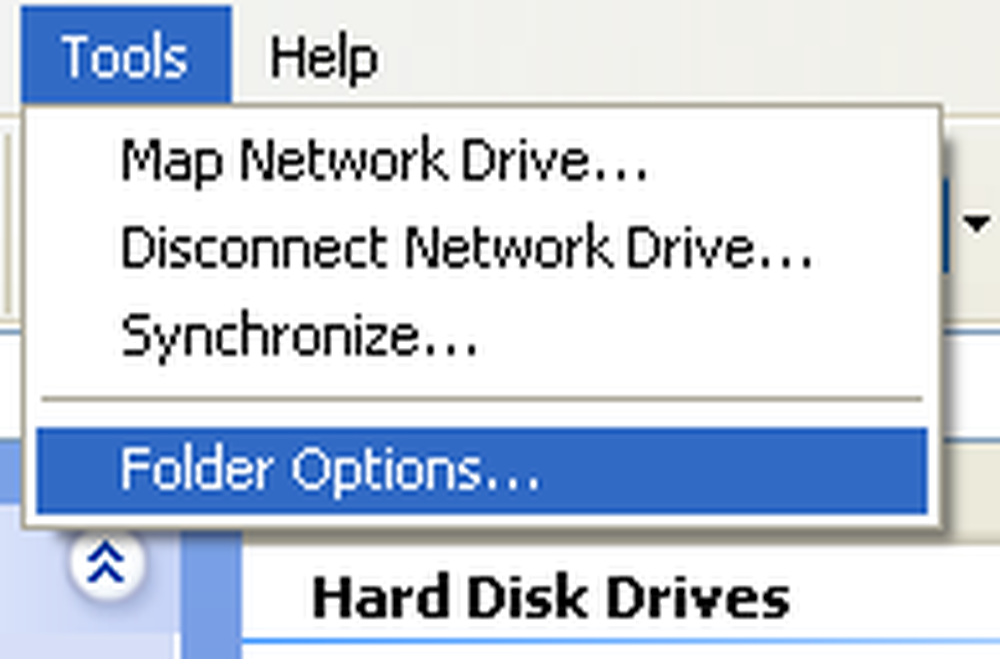
У оперативном систему Виндовс 7 кликните на Организуј и затим кликните на Опције фолдера и претраживања.

У оперативном систему Виндовс 8, само кликните на Поглед картицу у Екплореру и проверите Проширења имена датотеке бок.
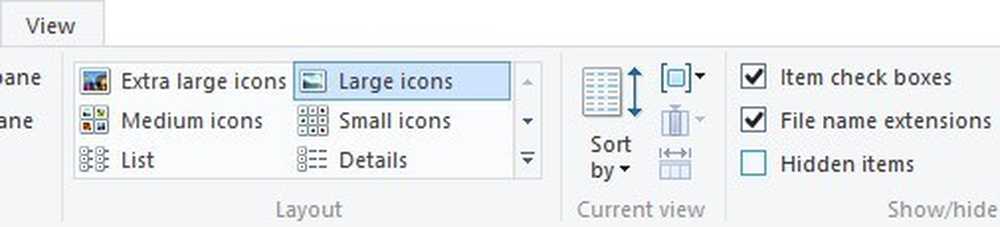
Иди на Поглед и идите доле док не видите опцију “Сакриј проширења за познате типове датотека“. Само напријед и искључите га.
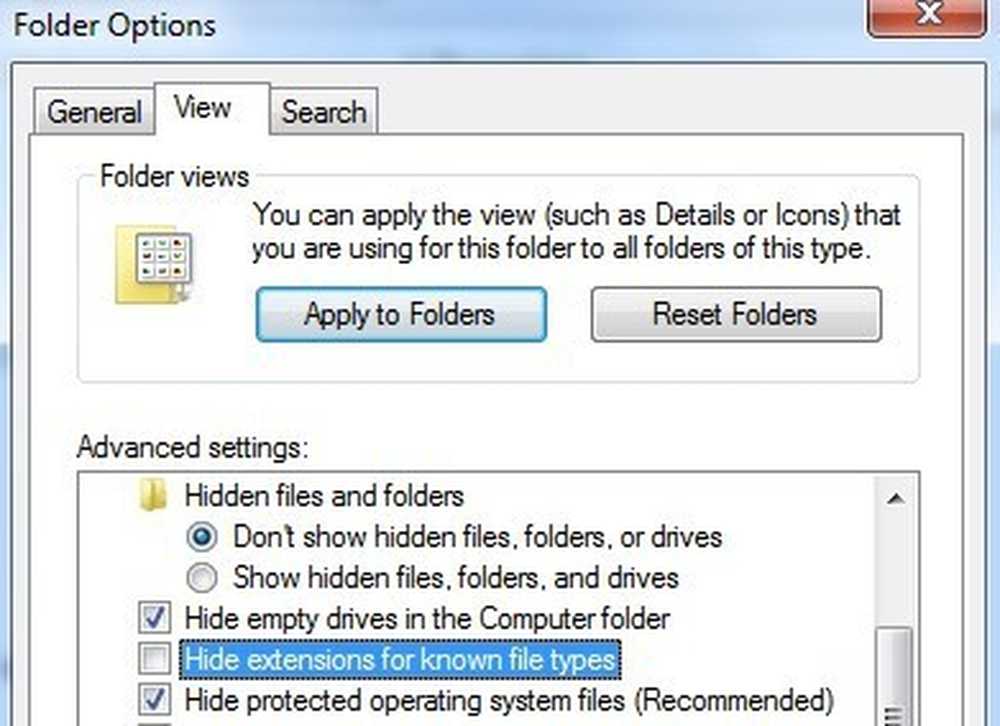
Ако фајл уопште нема, овај корак можда неће бити потребан, али ја га укључим јер ако покушавате да промените тип датотеке из једног типа у други, онда морате то да урадите. Кликните десним тастером миша на датотеку и изаберите Преименуј.
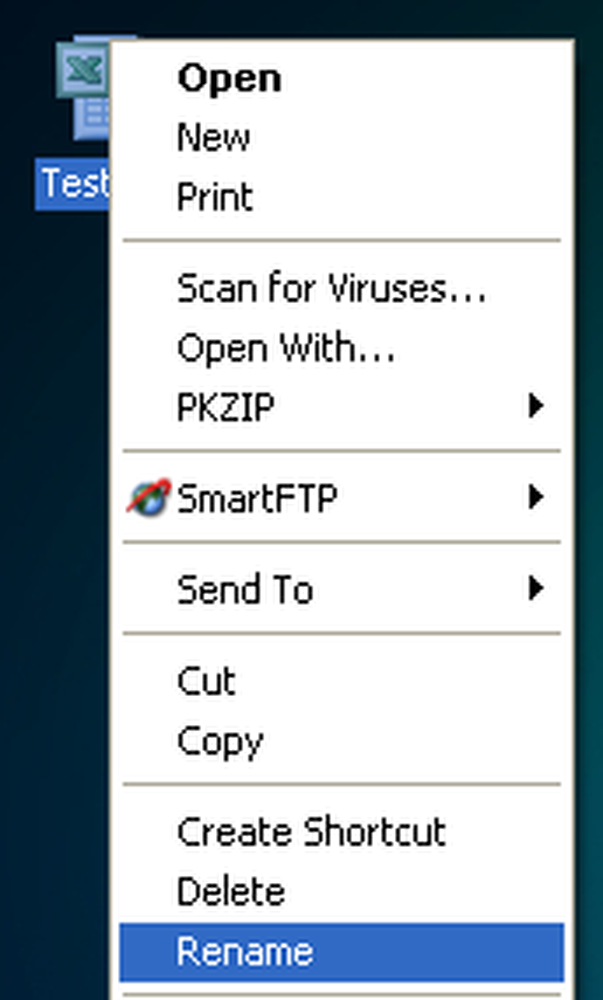
Пређите на крај имена и откуцајте .КСКСКС или било који други тип за фајл који желите да буде, тј. ... ТКСТ за текстуалне датотеке, .КСЛС за Екцел датотеке, итд. Очигледно, фајл је првобитно био из тог програма који мијењате и проширење датотеке. У мом случају, текстуална датотека је била из Екцела, па сам додао тај наставак.

Како групно преименовати екстензије фајлова
Како онда преименујете вишеструке екстензије фајлова одједном? Ако имате директоријум пун датотека које треба да се промене са .ПНГ на .ЈПГ, то ће трајати заувек да бисте то урадили користећи горе наведени метод. Срећом, постоји неколико различитих начина на које можемо промијенити датотечни наставак за више датотека одједном.
Командна линија
За оне који су упознати са командном линијом, постоји веома једноставна наредба коју можете користити за обављање врло једноставних задатака преименовања датотека. Постоје две команде које можете да користите у командној линији: рен и ренаме. Обојица раде исту ствар, тако да је то само преференција о томе коју користите.
Ако имате фасциклу са гомилом ЈПГ-ова и желите да промените датотечни наставак на ПНГ, на пример, откуцајте следећу команду:
рен * .јпг * .пнг
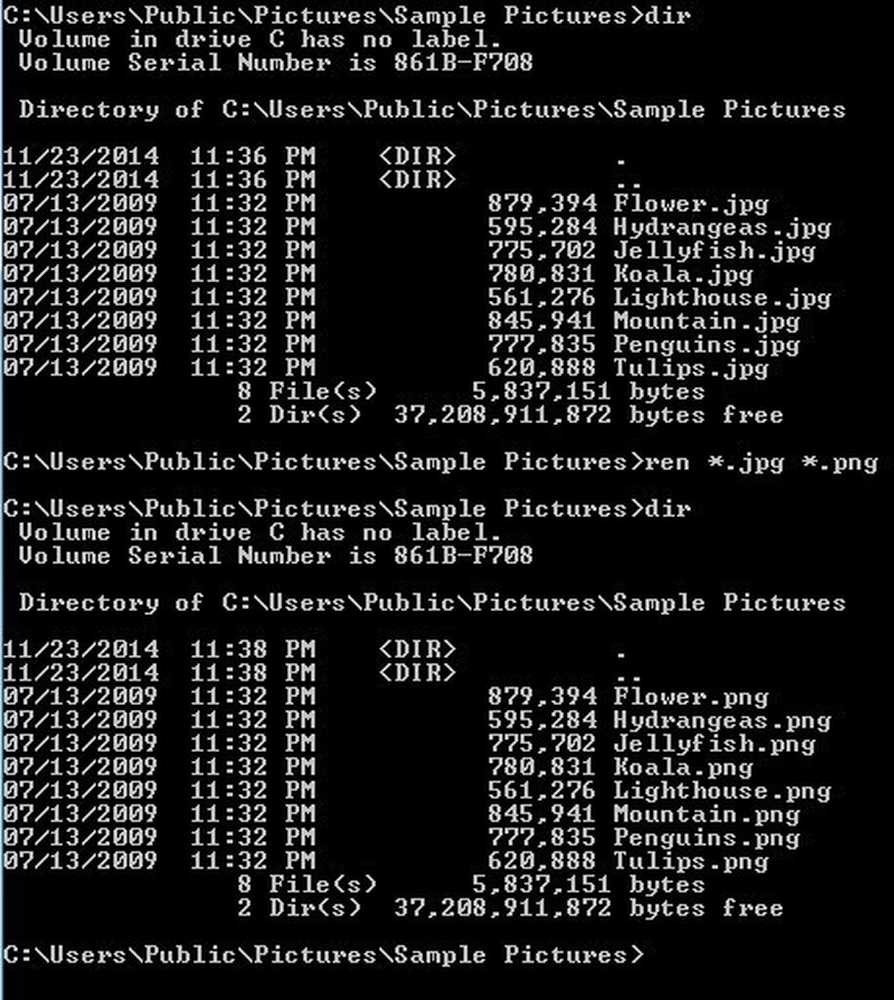
Као што можете видети горе, команда је променила све датотеке у том директоријуму са ЈПГ екстензијом до оне са ПНГ екстензијом. Можете добити више информација о томе како користити наредбу рен са Мицрософтове веб локације.
Булк Ренаме Утилити
Ако командна линија звучи застрашујуће, онда постоји неколико корисних алата за преименовање датотека који ће обавити посао за вас са само неколико кликова. Један од мојих омиљених програма је Булк Ренаме Утилити јер је то најобимнији алат за преименовање датотека.

Да, интерфејс је апсолутно заглављен пакет са опцијама које немају никаквог смисла ако не прочитате све документе са сајта. Међутим, за нашу сврху, све о чему треба да бринемо је оквир означен Проширење (11) доле десно. Промените га са Исти до Фикед а затим откуцајте ново проширење које желите. Видећете да ће вам у листићу одмах приказати ново име датотеке пре него што унесете измене. Кликните Преименуј и то је то.
Поменуо сам овај алат иако је за нашу сврху претјеран, јер је то заиста одличан услужни програм и онај који би неки могли бити заинтересирани за учење ако желе преименовати тисуће фотографија с именима попут ДСЦ00к, ИМГ00к, итд..
Адванцед Ренамер
Још један добар програм који такође захтева мало читања да би се схватило је Адванцед Ренамер. Срећом, оба сајта имају корисничке водиче и лекције. Такође, објаснићу процес промене екстензије овде. Када га инсталирате, наставите и кликните на Додати да бисте додали своје датотеке или да бисте додали фасциклу, која ће додати све датотеке у том фолдеру на листу.
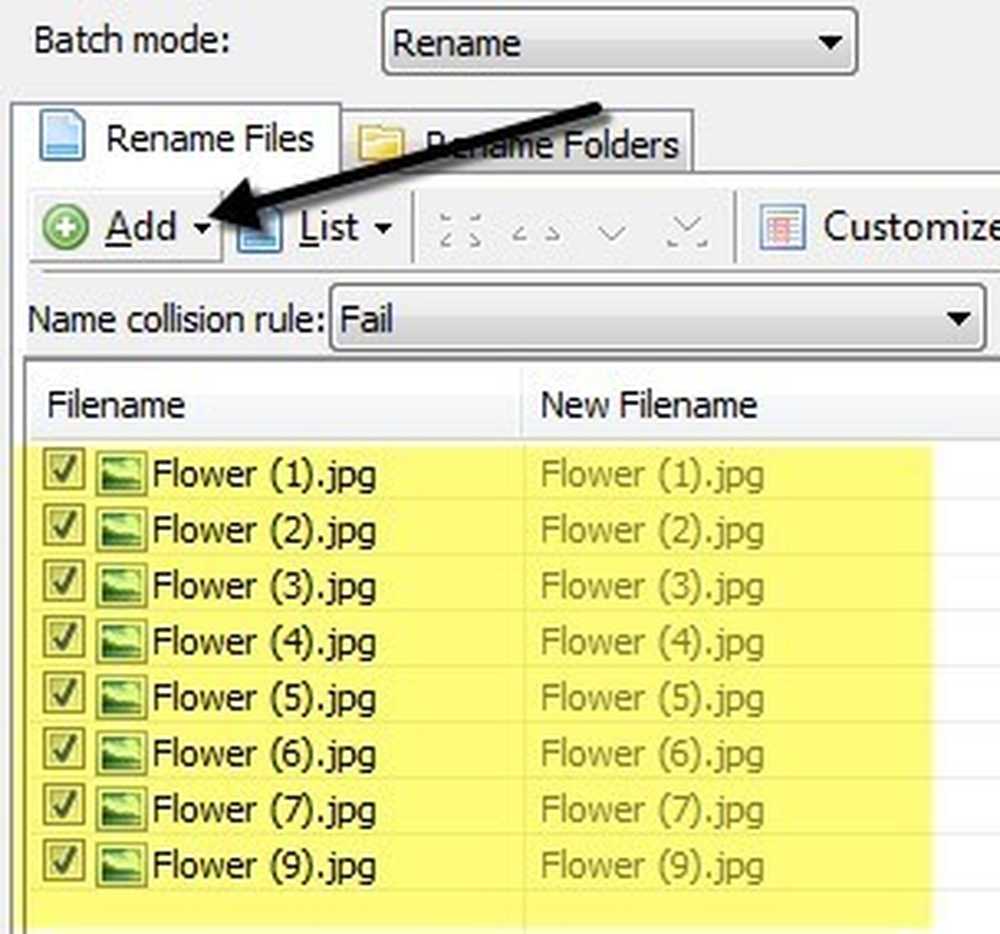
Сада да бисте извршили било које радње на тој листи, морате додати методе у лијевом окну. Можете додати више метода за извођење сложеног преименовања датотека и мапа. Желимо да кликнемо Додај метод и онда изаберите Ново име.

Сада идите напријед и укуцајте ново проширење које желите у оквир на врху, а затим промијените Примењују на на дну Ектенсион уместо Име.
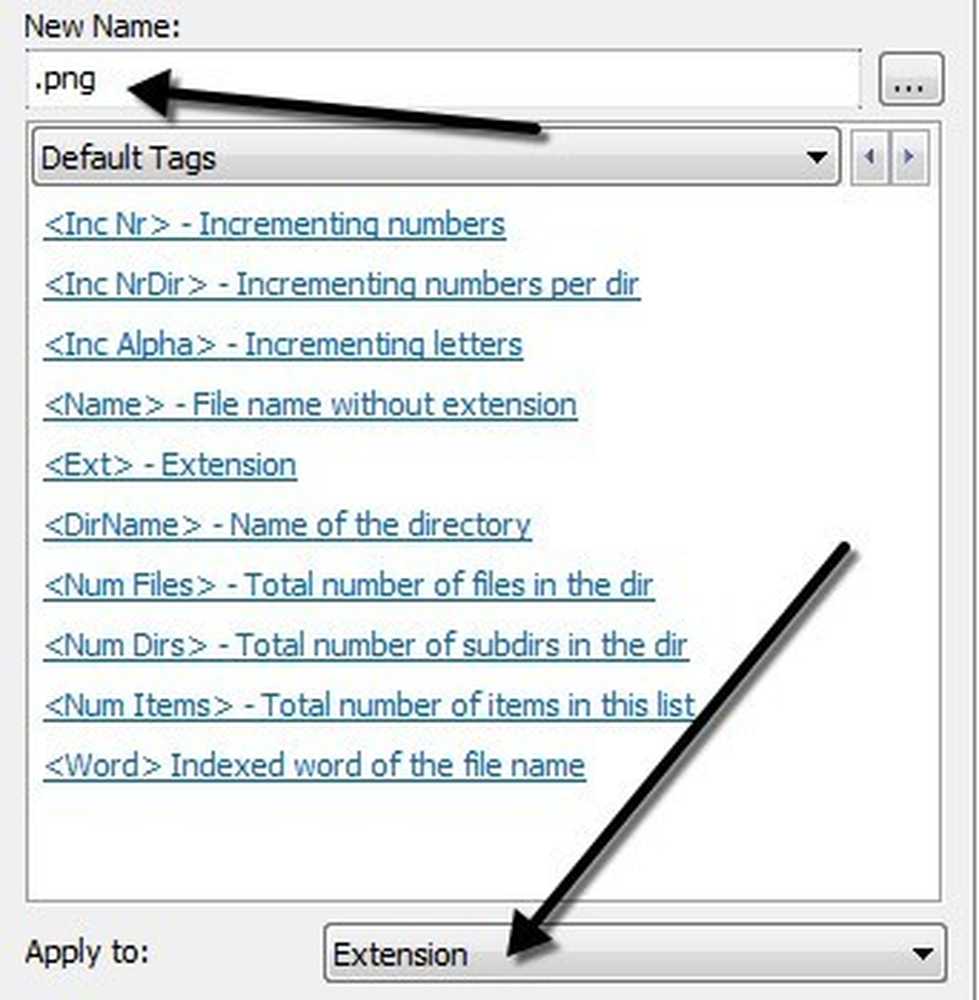
У листи датотека би требало да видите ажурирани Ново име датотеке поље ажурирано са променама назива датотеке или екстензије. Када сте га исправили онако како желите, крените и кликните на Старт Батцх дугме.
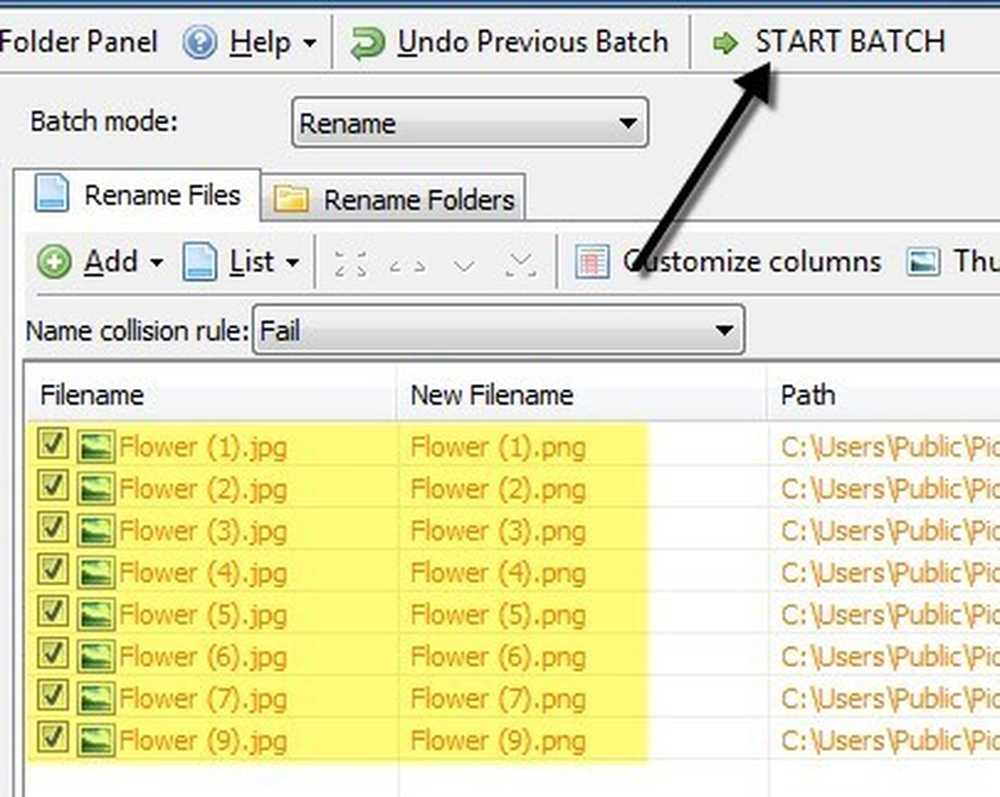
Опет, дајем најједноставнији пример са овим програмима, али можете направити много сложеније схеме преименовања ако желите. Ако вам заиста није стало до свих додатних функција, онда погледајте последњи програм који не ради ништа осим промене екстензије фајла.
Булк Ектенсион Цхангер
Ако желите једноставно, Булк Ектенсион Цхангер је програм за вас. Све што треба да урадите је да урадите три ствари: прво, изаберите фасциклу у којој се налазе датотеке, затим подесите тренутну и замену екстензију, а затим само притисните Иди дугме.

Једина опција је ако желите да укључите под-директоријуме или не. У другом кораку можете додати више правила замене у случају да ваш директоријум има фајлове различитих типова и желите да проверите неколико одједном.
Надамо се да су то довољне опције за било коју потребу за преименовање екстензија. Ако имате било каквих питања, слободно поставите коментар. Уживати!




